説明書 サンワ CMS-V43BK ウェブカメラ
サンワ CMS-V43BK ウェブカメラ のマニュアルが必要ですか? 以下では、日本語の PDF マニュアルを無料で表示およびダウンロードできます。 現在、この製品には 0 のよくある質問、1 のコメントがあり、1 の投票があり、製品の平均評価は 0/100 です。 これがご希望のマニュアルではない場合は、お問い合わせください。
ご利用の製品に欠陥があり、マニュアルでは解決出来ない問題ですか。無料の修理サービスを行うRepair Café (Repair Café) に移動します。
説明書
Loading…
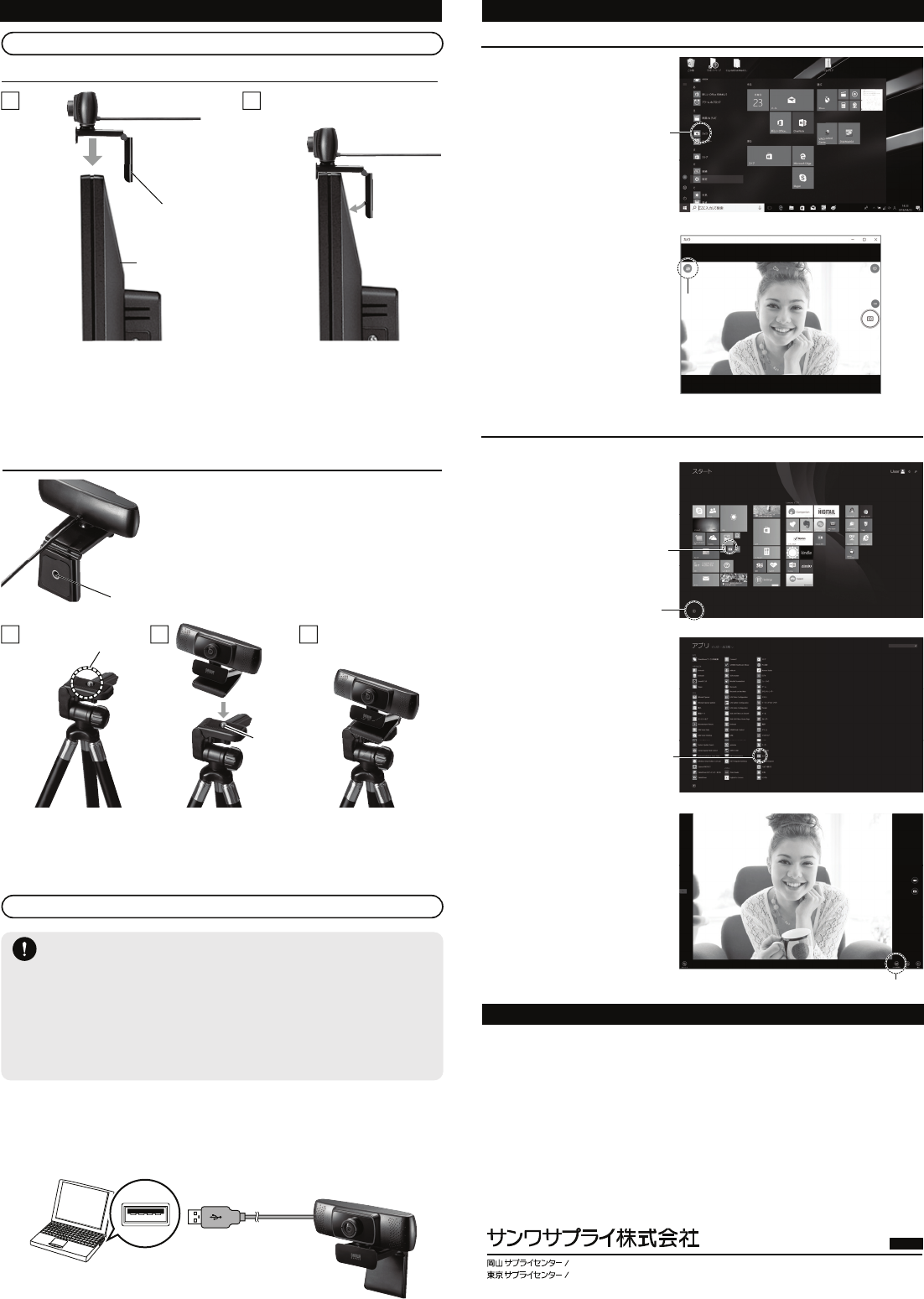
カメラのアイコン
カメラのアイコン
カメラのアイコン
カメラの切り替え
カメラの切り替え
矢印のアイコン
本製品を液晶ディスプレイにのせます。ディスプレイの 厚 みに合わせて 、スタンドを動かして
ディスプレイを挟み込み、設置します。
※ノートパソコンに取付ける際は、液晶を傷つけないように画面のふちをはさんでください。
スタンド裏面の三脚穴に、三脚のカメラネジを
取付け可能です。
本製品はハイパワーデバイスです。
ACアダプタのないUSBハブや、USBハブ付きキーボードなどのポートでは正常動作しま
せん。
パソコン本体に直接、もしくはACアダプタ付きのUSBハブへ接続してください。
パソコン本体に標準でUSBポートがなく、別売カードなどでポートを増設した場合の動作
保証はいたしません。
※
本製品を正しく動作させるにはMicrosoft DirectX9.0cがインストールされている必要があり
ます。MicrosoftDirectXはMicrosoft社のWEBサイトから無料でダウンロードできます。
パソコンのUSBポートに接続すると、ドライバは自動的にインストールされます。
インストール中にはタスクトレーにインストール状況が表示されます。
以上でインストールの完了です。
1.Windowsスタートをクリックし、スタート画面を表示します。
右の画面が表示されます。
カメラのアイコンをクリックします。
アイコンが表示されない場合、矢
印
アイコンをクリックしアプリの一覧
を
表示します。
アプリ一覧の中から、カメラのアイ
コンをクリックします。
Q1.
Skypeに対応していますか?
A1.対応しています。
Q2.会社でテレビ会議に使用したい。
A2.
多くの会社はインターネット接続の際にファイヤーウォールを使用しているので、テレビ会議
用に使用できない可能性があります。詳しくはサーバ管理者にお問合せください。
Q3.映像の動きが悪い、スムーズに動かない。
A3.パソコンの性能、インターネット回線の速度により大きく異なります。
Q4.カメラが動作しているかどうかテストしたい。
A4.「4.本製品が正しく認識されているかどうか確認する方法」をご確認ください。
TEL.092-471-6721FAX.092-471-8078
TEL.011-611-3450FAX.011-716-8990
TEL.022-257-4638FAX.022-257-4633
TEL.052-453-2031FAX.052-453-2033
TEL.06-6395-5310FAX.06-6395-5315
札幌営業所/〒060-0808札幌市北区北八条西4-1-1パストラルビルN8
仙台営業所/〒983-0851仙 台 市宮城野区榴ヶ岡1-6-37宝栄仙台ビル
名古屋営業所
/〒453-0015名 古 屋市中村区椿町16-7カジヤマビル
大阪営業所/〒532-0003大阪市淀川区宮原4-1-45新大阪八千代ビル
福岡営業所/〒812-0012福岡市博多区博多駅中央街8-20第2博多相互ビル
〒700-0825岡 山 県 岡 山 市 北 区田町1-10-1
TEL.086-223-3311FAX.086-223-5123
〒140-8566東京都品川区南大井6-5-8
TEL.03-5763-0011FAX.03-5763-0033
BI/AI/KIDaNo
ver.1.0
3.ご使用方法
4.本製品が正しく認識されているかどうか確認する方法
5.FAQ
■ノートパソコン・ディスプレイへの設置方法
■三脚への設置方法
インストールの前に
カメラを設置する
カメラを接続する
USBポート
カメラネジ
ディスプレイ
側面
固定ネジ
三脚穴
1 2
1 2
3
スタンド裏面の三脚穴に、三脚のカメラネジを取付け、固定ネジをまわして固定します。
スタンド
■Windows8.1・8の場合
■Windows10の場合
2-1.
Windowsスタートをクリックし、
「カメラ」をクリックします。
WEBカメラの画像が映し出されます。
複数台のカメラが接続されており本
製品の映像が表示されない場合、
「カメラの切り替え」をクリックし、
カメラの変更を行ってください。
1.
2.
2-2.
WEBカメラの画像が映し出されます。
複数台のカメラが接続されており、
本製品の映像が表示されない場合、
画面を右クリックし設定画面を表
示します。「カメラの切り替え」をク
リックし 、カメラの変更を行ってく
ださい。
3.
Loading…
評価
サンワ CMS-V43BK ウェブカメラについて、製品の評価を入力し、お客様のお考えをお教えてください。この製品とのお客様の経験を共有したいですか、または質問したいですか。ページ下部にコメントを入力してください。このマニュアルの詳細
サンワ CMS-V43BK ウェブカメラ に紙のマニュアルがあると便利だと理解しています。 マニュアルは当社 Web サイトからいつでもダウンロードして、ご自身で印刷していただけます。 オリジナルのマニュアルが必要な場合は、Sanwa にお問い合わせいただくことをお勧めします。 オリジナルのマニュアルを提供してくれるかもしれません。 サンワ CMS-V43BK ウェブカメラ の別の言語のマニュアルをお探しですか? 当社のホームページでご希望の言語を選択し、モデル番号を検索して入手可能かどうかを確認してください。
仕様
| メーカー | Sanwa |
| モデル | CMS-V43BK |
| カテゴリー | ウェブカメラ |
| ファイルの種類 | |
| ファイルサイズ | 1.64 MB |
サンワ ウェブカメラ のすべてのマニュアル
ウェブカメラ のその他のマニュアル



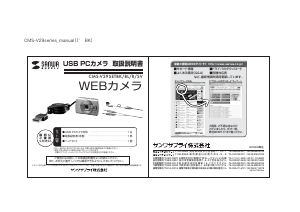
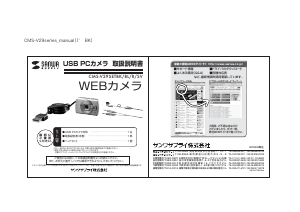
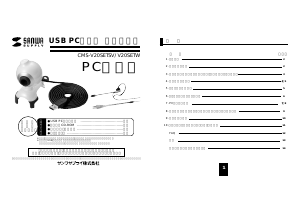
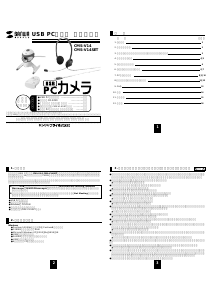

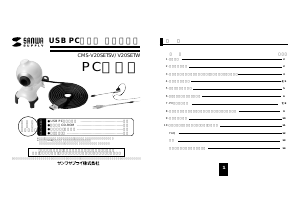

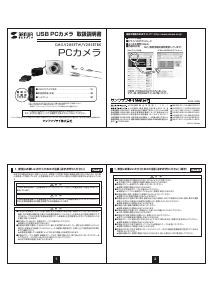
この商品に関する会話に参加する
ここでは、サンワ CMS-V43BK ウェブカメラ についての意見を共有できます。 疑問がある場合は、まず説明書をよく読んでください。 マニュアルのご請求は、お問い合わせフォームより承ります。
返答 | 役に立った (0)